Adjon hozzá egy naptári eseményt a Windows 10 tálcájából
Microsoft A Windows 10 / / March 17, 2020
Utoljára frissítve:

Az alábbiakban röviden bemutatjuk, hogyan lehet megváltoztatni az Eseménynaptárt a Windows 10 évfordulója frissítő tálcáján.
Az A Windows 10 évfordulójának frissítése nem csak egy illeszkedjen és befejezze a Microsoft kliens operációs rendszerének kiadása; van néhány üdvözlendő termelékenységnövelő eszköz, amelyet az operációs rendszer egészében hever. Az egyik ilyen fejlesztés az a képesség, hogy a Windows 10 asztalon hozzáadhatók és kezelhetők a naptáresemények. Nézzük gyorsan.
Naptáresemények létrehozása a dátum és az idő tálca értesítés használatával
Kattintson a Dátum és idő elemre a tálca értesítési területén; ez megjeleníti a naptárát. Alul egy új lehetőséget fog látni események hozzáadására. Új esemény hozzáadásához kattintson a pluszjelre; ez elindítja a naptár alkalmazást. Írja be az esemény részleteit, majd kattintson a Kész gombra.
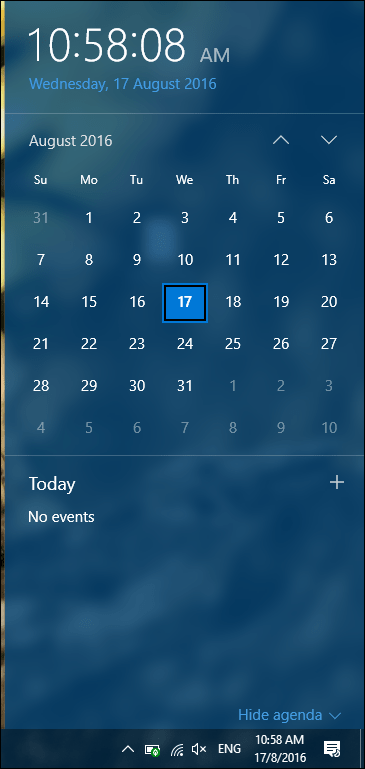
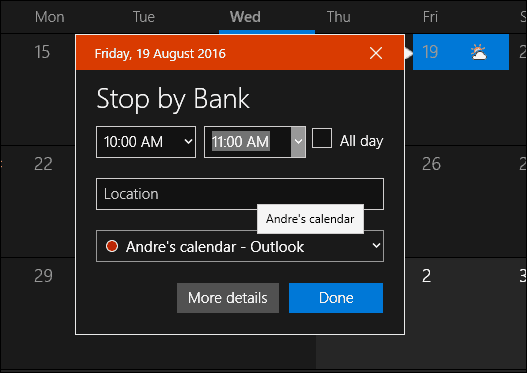
A naptári napi eseményei megjelennek az értesítési területen. Az események színkóddal vannak ellátva, így tudja, hogy az esemény melyik naptárához tartozik. Ha el akarja rejteni az eseményeket, akkor kattintson a Naptár Show / Hide Agende linkre.
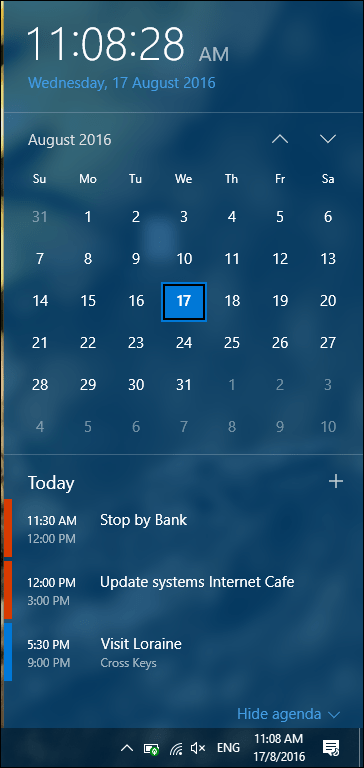
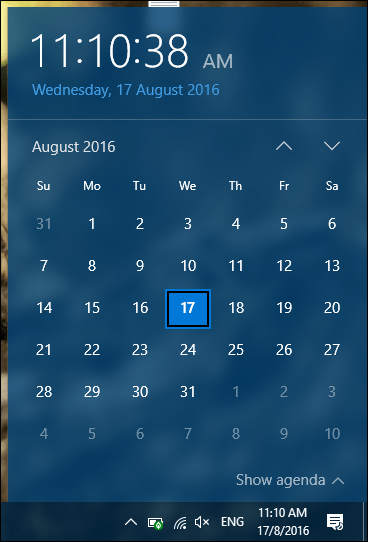
Az események közeledtével értesítéseket is kapnak. Az események beépülnek a programba Windows 10 Akcióközpont; módosíthatja azon értesítéseket, amelyek tartalmazzák a szundi, elutasítás vagy törlés beállítást.

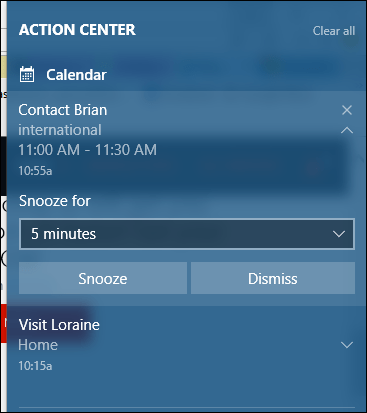
A naptári események használatára korlátozott korlátozások vonatkoznak. Észrevettem, hogy az események csak az asztalra korlátozódtak. Arra számítottam, hogy legalább értesítést kapok mobiltelefonomról vagy e-mail üzenetet az Outlook.com-on. Nincs lehetőség arra, hogy az eseményeket maga az értesítési terület módosítsa. Tehát van még fejlesztési lehetőség, de örülök annak, hogy ilyen integráció történik.
A naptári események hozzáadása meglehetősen alapvető, de intim és gyorsabb hozzáférést biztosít a felhasználók számára a napi tevékenységeik kezeléséhez. Az asztal egyéb területei, például az Tálca, javításokat tartalmaz a Windows 10 Anniversary frissítésében. Ne felejtsd el átnézni cikkeinket arról, hogy miként használhatja ezeket és még sok más fejlesztést a Windows 10 rendszerben. Frissítette a A Windows 10 évfordulójának frissítése mégis, ha igen; Melyek a kedvenc tulajdonságai eddig? Tudassa velünk a megjegyzésekben.


